COMSOL仿真案例分析
发布时间: 2024-12-26 20:54:20 阅读量: 5 订阅数: 6 

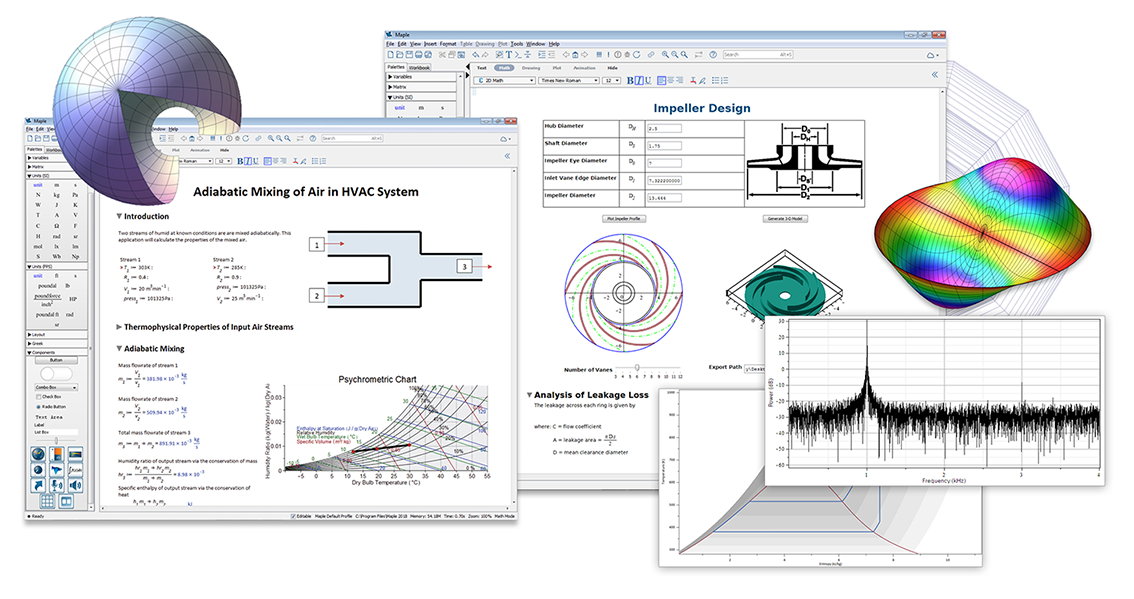
# 摘要
本文详细介绍了COMSOL Multiphysics仿真软件的核心功能和操作流程,包括用户界面的布局、仿真模型的构建、网格划分和求解器的选择等基础操作。通过热传递分析、电磁场分析和流体力学仿真的多个案例研究,展示了软件在不同物理场分析中的应用。此外,文中还探讨了COMSOL的高级仿真功能,如参数化分析、多物理场耦合、优化与非线性分析,以及结果的可视化和报告生成。文章旨在为使用COMSOL进行科学研究和工程设计的技术人员提供实用的指导和参考。
# 关键字
COMSOL Multiphysics;仿真软件;热传递分析;电磁场仿真;流体力学;多物理场耦合
参考资源链接:[提升COMSOL模拟效率:20实用技巧与自定义全局约束](https://wenku.csdn.net/doc/2x0yhhxiyy?spm=1055.2635.3001.10343)
# 1. COMSOL Multiphysics仿真软件概述
COMSOL Multiphysics 是一款用于多物理场耦合分析的强大仿真软件,广泛应用于工程和科学研究领域。本章首先介绍COMSOL的历史背景、软件特点及行业应用现状,为读者提供一个整体认识。
## 1.1 软件发展史
COMSOL原名FEMLAB,由瑞典COMSOL AB公司开发。起始于1986年,初衷是为解决工程领域的复杂问题而设计,随着时间的发展,它的应用范围和能力迅速扩展,成为多物理场模拟的重要工具。
## 1.2 软件核心特点
COMSOL的核心在于其通用性,能够处理热传递、电磁场、流体力学等多个物理场的相互作用。软件采用了基于物理原理的模块化设计,用户可以根据需要选择相应的模块进行仿真。
## 1.3 行业应用概述
从电子设备的散热分析到化学反应器的设计,COMSOL的适用领域非常广泛。工程技术人员通过它可以对产品设计进行验证和优化,减少试错成本,加快产品上市速度。
# 2. COMSOL仿真软件的基础操作
### 2.1 COMSOL用户界面介绍
#### 2.1.1 软件界面布局和功能区划分
COMSOL Multiphysics是一款功能强大的仿真软件,它具有直观的用户界面和丰富的模块化功能。初次打开软件时,用户将会看到以下几个关键功能区域:
- **模型树(Model Builder)**:模型树位于界面的左侧,用于组织和管理模型的所有组件,包括几何、物理场、网格、求解器等。用户可以通过拖放的方式将不同组件添加到模型中。
- **绘图窗口(Graphics Window)**:绘图窗口是进行模型可视化的核心区域,用户可以在这里查看几何图形、网格划分、仿真结果等。
- **设置窗口(Settings Window)**:当用户选择模型树中的某个组件时,设置窗口会显示出该组件的详细设置选项,便于用户进行参数调整和设置。
- **工具栏(Toolbar)**:工具栏提供了快速访问模型构建、仿真运行、结果分析等常用功能的快捷方式。
了解这些布局后,用户可以更加高效地使用COMSOL进行仿真操作。
```mermaid
graph LR
A[模型树] -->|选择| B(设置窗口)
B -->|配置| C[组件参数]
D[绘图窗口] -->|可视化| C
E[工具栏] -->|快捷操作| A & D & C
```
在COMSOL中,模型构建和仿真过程是迭代和模块化的,用户可以根据仿真需求逐步添加组件,并在设置窗口中对每个组件进行细致的配置。
#### 2.1.2 参数设置和单元操作
COMSOL允许用户定义全局参数、几何参数和物理场参数,这些参数可以简化模型的构建过程,并提供灵活的仿真控制能力。
- **全局参数**:在仿真开始之前,用户可以定义一些全局变量,这些变量在模型的任何地方都可以被引用和修改,便于进行灵敏度分析和批量仿真。
- **几何参数**:用户可以给几何对象定义参数,从而轻松控制几何形状的尺寸、位置和比例。
- **物理场参数**:针对不同的物理场(如电场、磁场、流体等),用户需要设置相应的参数,如材料属性、边界条件、初始条件等。
通过参数化操作,用户可以构建出更加灵活和可重复使用的模型。例如,当需要对某一特定尺寸进行多次仿真时,仅需更改一个参数即可完成。
```comsol
// 示例代码:定义参数
global {
p1 = 10[m];
p2 = 20[m];
...
}
geometric {
L = p1;
W = p2;
...
}
physical {
material.density = 2.7[g/cm^3];
boundary.load = 100[kPa];
...
}
```
### 2.2 建立仿真模型的基本流程
#### 2.2.1 几何模型的构建与编辑
在COMSOL中,构建几何模型是进行仿真的基础。模型构建的基本步骤如下:
1. **启动几何创建**:选择合适的工具开始绘制二维图形或三维模型。
2. **定义几何参数**:根据设计需求设定几何参数。
3. **几何编辑与操作**:利用各种几何操作(如平移、旋转、缩放等)对图形进行编辑。
4. **组合与切割**:使用布尔运算将多个几何对象组合或切割,形成复杂的几何结构。
构建几何模型时,可以通过预定义的几何元素(如矩形、圆、圆柱等)快速开始设计。对于复杂的几何形状,则可能需要通过更高级的组合和切割技术来实现。
#### 2.2.2 材料属性的定义
定义材料属性是构建仿真模型的另一个关键步骤。COMSOL拥有丰富的材料库,用户可以直接从库中选择需要的材料,并对其属性进行定制。
- **内置材料库**:COMSOL提供了广泛的内置材料库,覆盖了多种常见材料。
- **自定义材料属性**:对于库中不存在的材料,用户可以手动输入材料的属性参数,例如密度、热导率、介电常数等。
- **材料的参数化**:通过定义参数,用户可以实现材料属性的参数化,以便于后续进行多参数仿真分析。
```comsol
// 示例代码:定义材料属性
material {
name = "Copper";
density = 8960[kg/m^3];
heat_capacity = 385[J/(kg*K)];
thermal_conductivity = 401[W/(m*K)];
...
}
```
#### 2.2.3 边界条件和初始条件的设置
设置边界条件和初始条件是确保仿真准确性的必要步骤。边界条件定义了模型边界上的物理行为,而初始条件则描述了仿真开始前模型的初始状态。
- **边界条件类型**:根据仿真目的,选择适当的边界条件,如固定温度、压力边界、电磁场边界等。
- **初始条件设置**:对于动态仿真,需要设置初始温度分布、流速分布等初始状态。
- **边界条件和初始条件的参数化**:对边界和初始条件进行参数化,可以在之后的仿真中灵活调整这些条件,进行多方案比较。
### 2.3 网格划分与求解器的选择
#### 2.3.1 网格类型和划分策略
网格划分是COMSOL进行仿真计算的基础。合适的网格类型和划分策略可以大大影响计算效率和结果精度。
- **网格类型**:COMSOL支持多种网格类型,包括自由三角形网格、扫掠网格、四面体网格等。选择合适的网格类型取决于模型的几何形状和物理特性。
- **网格划分策略**:可以通过自适应网格细化来提高计算精度,或者使用物理场控制网格密度,确保在需要高精度计算的区域使用更细小的网格。
网格划分的质量直接影响仿真结果的准确性和计算的时间成本。因此,合理的网格划分和调整是获取高精度仿真结果的重要环节。
```mermaid
graph LR
A[几何模型] -->|网格划分| B[自由三角形网格]
A -->|网格划分| C[扫掠网格]
A -->|网格划分| D[四面体网格]
```
#### 2.3.2 求解器类型及其适用场景
COMSOL提供了多种求解器,以适应不同类型物理问题的求解需求。选择合适的求解器对于仿真的成功至关重要。
- **直接求解器**:适用于线性系统,计算速度快,但占用内存较大。
- **迭代求解器**:适用于大型线性系统或非线性系统,节省内存,但可能需要较多迭代次数。
- **时间依赖求解器**:用于动态仿真,可以处理随时间变化的物理问题。
根据仿真的物理场类型和问题规模,选择合适的求解器可以大大提高仿真的效率和可靠性。
### 小结
在本章节中,我们介绍了COMSOL仿真软件的基础操作,包括用户界面的布局和功能区划分、建立仿真模型的基本流程,以及网格划分与求解器选择的重要性。通过理解这些基础知识,用户可以更加高效地构建COMSOL模型,并为后续的仿真工作打下坚实的基础。
# 3. COMSOL仿真案例——热传递
0
0






